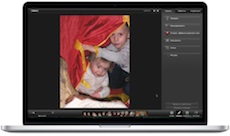
За щастие, iPhoto разполага със собствен инструмент за премахване на червени очи, който бързо ще реши проблема. Движение на китката ви поправя това недостатък на картината, дори ако никога не сте използвали инструменти за редактиране директно в iPhoto. Ние ще ви покаже къде да се намерят средства, как да го използват и в крайна сметка да получите най-добри резултати.
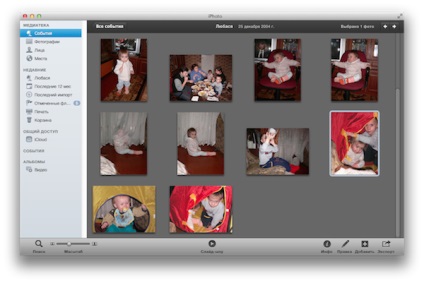
Първото нещо, което трябва да направите е да отворите снимка за редактиране, така че "в движение" в библиотеката си и намерете изображението с червени очи, а след това щракнете двукратно върху него, за да го отворите в режим на цял екран.
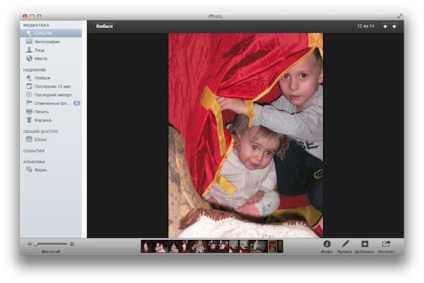
След като изображението е отворено, обърнете внимание на лентата с инструменти, тя се намира в долния десен ъгъл. Панелът изберете бутона "Редактиране" с молив и кликнете върху него, за да отидете на редактиране.
Tool "червени очи"
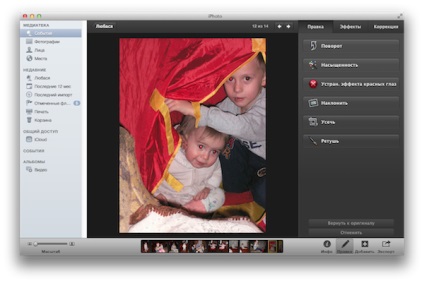
Различни инструменти за редактиране, ще бъдат на разположение в дясната колона. Изберете бутона "устройство. червени очи ", кликнете върху него и приложението ще предложи автоматични корекции за отстраняване на ефекта на червените очи.
Премахване на ефекта на ръка
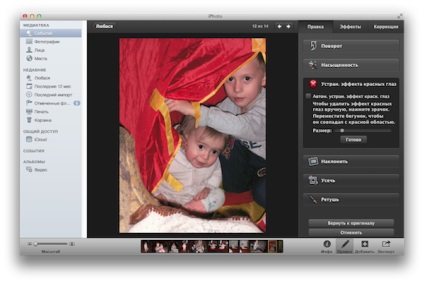
Махнете отметката "Автоматично. елиминирани. червени очи ", щракнете върху" Възстановяване на оригинала ", за да рестартирате процеса и използвате инструмента ръчно предварително определяне на желания размер.
навигация в публикациите
Свързани статии
Подкрепете проекта - споделете линка, благодаря!
